Criar um pacote de molduras personalizadas
Com o uso de AKVIS Frames, você pode facilmente adicionar molduras personalizadas e elegantes às suas fotos digitais e destacá-las!

Moldura personalizada
Criar molduras personalizadas
- Passo 1. Inicie o editor de imagens AliveColors e crie uma nova imagem com uma camada de fundo transparente (File -> New).
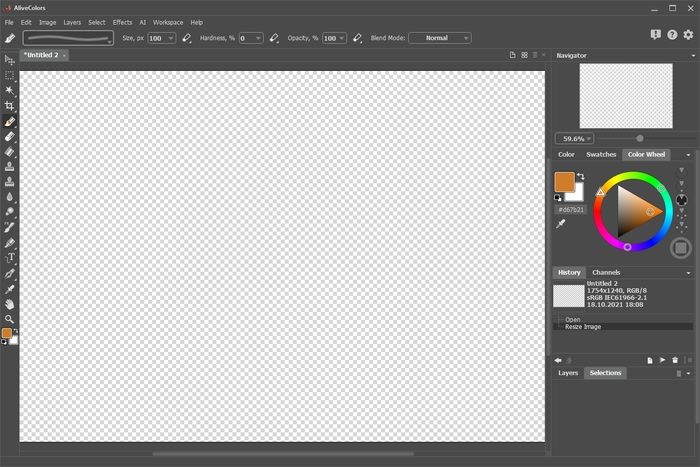
Nova imagem em AliveColors - Passo 2. Você pode criar molduras simples com o uso de diferentes ferramentas do editor.
Na barra de ferramentas, ative Color Brush
 , selecione a predefinição do pincel Fall Foliage, mude a cor principal para a cor de laranja e desenhe uma moldura.
, selecione a predefinição do pincel Fall Foliage, mude a cor principal para a cor de laranja e desenhe uma moldura.
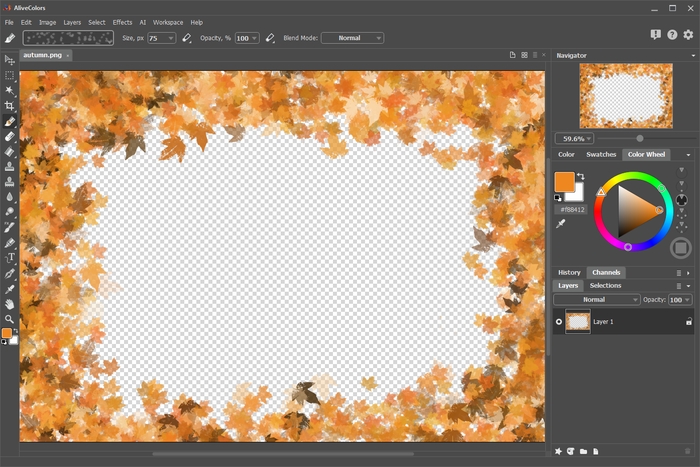
Moldura Fall FoliageUse predefinições de Color Brush diferentes para criar uma grande variedade de molduras personalizadas. Experimente com diferentes configurações e cores para obter efeitos criativos!
Igualmente, você pode criar molduras personalizadas com o uso de outras ferramentas do editor.
- Passo 3. Para adicionar um pouco de profundidade, aplique uma sombra suave á moldura. Selecione o efeito de camada Outer Shadow (Layers -> Layer Effects) and adjust the parameters.
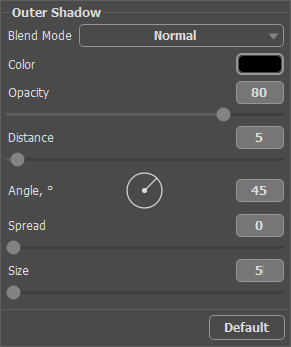
Efeito de camada Outer Shadow - Passo 4. Salve a imagem resultante na pasta especialmente criada. Certifique-se de que seleciona o formato PNG para manter a transparência.

Moldura resultanteSalve as outras molduras no mesmo diretório.
Decoração de fotos
- Passo 5. Inicie o software AKVIS Frames. Clique no botão Gerenciador de pacotes de molduras. Clique no botão Pacote personalizado. No primeiro campo da caixa de diálogo, insira um nome para o pacote de molduras personalizadas (por exemplo, Minhas molduras). No terceiro campo, clique no botão Escolher..., defina o caminho para a pasta com as molduras criadas anteriormente. Clique em OK.
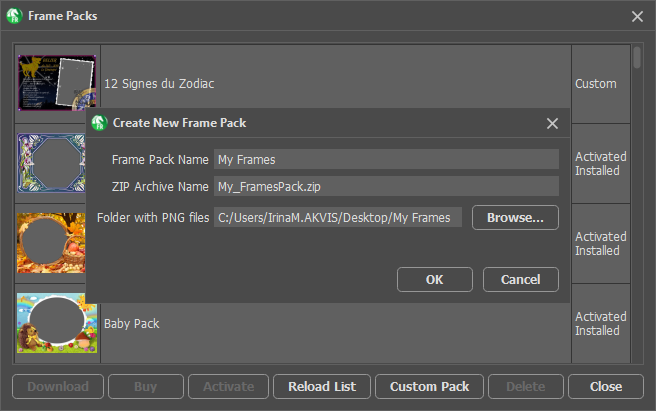
Criar molduras personalizadas - Passo 6. Na lista de pacotes de molduras, selecione Minhas molduras. Depois de selecionar uma das molduras, ela é exibida na janela quadrada na parte inferior do Painel de configurações. Quando você clica nela, uma lista com todas as molduras é aberta. Selecione a moldura desejada por clicar nela com o botão do mouse.
No painel de controle, clique em
 e selecione uma ou mais fotos. O programa adicionará automaticamente a moldura a primeira imagem localizada debaixo da janela principal.
e selecione uma ou mais fotos. O programa adicionará automaticamente a moldura a primeira imagem localizada debaixo da janela principal.
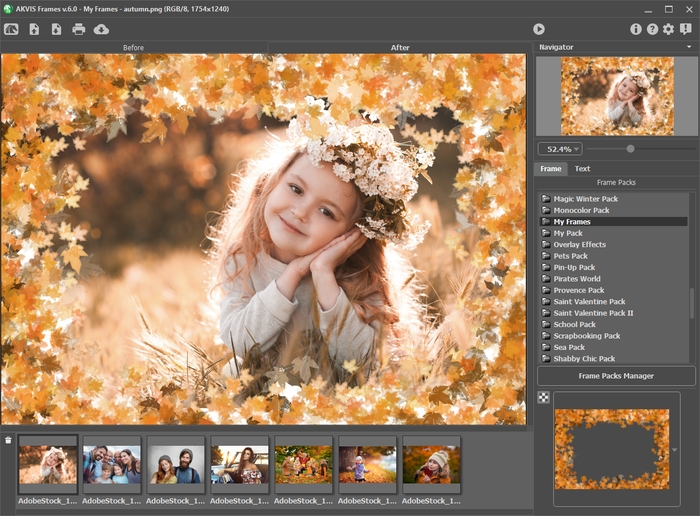
Adicionar fotos - Passo 7. Ajuste a posição da foto dentro da moldura. Em seguida, inicie o processamento pressionando
 .
.

ResultadoAgora você pode salvar a imagem resultante no disco
 ou você pode imprimir esta imagem
ou você pode imprimir esta imagem  .
.
